Instalación de SDK y ADT en Eclipse

- REQUISITOS
- JDK , que lo podemos descargar desde aquí (Seleccionar según el tipo de S.O.)
- Eclipse IDE (Lo puedes descargar desde aquí - Elige la versión del eclipse classic según el tipo de sistema que tengas - )
- Android SDK , que lo puedes descargar desde aquí . Ojo yo recomendaría no descargar el ejecutable , sino el archivo .zip para ello dar clic en Other platforms y descargar el archivo android-sdk_r20.0.3-windows.zip
- ADT , lo podemos descargar desde aquí , en el momento de escribir este post esta en la versión 20.0.3 : ADT-20.0.3.zip
- INSTALACIÓN DE ECLIPSE
- INSTALACIÓN DEL SDK
- El siguiente paso sería descomprimir el SDK , el cual generará la carpeta android-sdk-windows (es recomendable que se renombre a solo android-sdk) .
- CONFIGURANDO EL ADT EN ECLIPSE
- Hasta el momento no hemos hecho mucho , solo hemos instalado el JDK , y descomprimido las carpetas de eclipse.
- Ahora abriremos el eclipse para configurarlo , al ser la primera vez que se abre nos solicitará el workspace ; elegimos nuestra carpeta en donde se guardarán todos nuestros proyectos y le damos OK.
- Antes que nada el ADT que bajamos no se descomprime , lo que si es recomendable es cambiarle de nombre ya que por defecto el archivo rar está con el nombre ADT-20.0.3 , lo cambiamos a simplemente ADT (esto por si más adelante queremos cambiar de versión).
- Pues bien en el eclipse iremos a la opción Help >>> Install new software .
- Se nos abrirá una pantalla , hacemos clic en Add ; en la ventana que aparece colocamos un nombre (en mi caso coloqué ADT) y buscamos el ADT.zip , esperamos un momento y si todo esta correcto eclipse lo reconocerá y nos mostrará una serie de plugins para instalar (Marcamos el check a Developer Tools , puedes expandir la lista para ver que es lo que se va a instalar ).
- Hecho esto le damos clic en el botón siguiente → Siguiente → Aceptamos las licencias → Finish , ojo que saldrá un mensaje de advertencia al cual le damos clic en OK , luego de esto saldrá un mensaje para reiniciar eclipse , a lo cual le damos OK.
- Al reiniciar el eclipse saldrá una ventana para configurar el SDK , le damos clic en cancelar . Se observará que ha aparecido dos nuevos iconos en la barra de herramientas de eclipse , lo cuál nos servirá para configurar el SDK.
- CONFIGURANDO EL SDK EN ECLIPSE
- Ahora le diremos a Eclipse en donde se encuentra la carpeta Android-sdk que descargamos y descomprimimos previamente , para ello vamos a Windows → Preferences en la pantalla que aparece nos vamos a la opción de Android y buscamos la localización del SDK , luego le damos clic en Aplicar y por último aceptamos OK (Si nos sale una ventana de configuración del SDK Manager la cancelamos).
- Hecho esto abriremos ahora si el SDK Manager para descargar la plataforma , para ello le damos clic en el boton
el cual nos permitirá indicar a eclipse la plataforma que descargaremos ; esperamos a que cargue las opciones → desmarcamos todas las opciones y elegimos el SDK Platform que necesitemos , en mi caso para empezar elijo la versión Android 1.6 (Cada versión del SDK corresponde a la versión de Android que existe actualmente en el mercado).
- Le damos siguiente y aceptamos todas las licencias ; luego más adelante entraremos a la misma opción para descargar las Google Api si necesitamos por ejemplo el Google Map.
- Con esto ya tendremos configurado el eclipse para poder trabajar con Android , luego haremos un post con el Hola mundo y la configuración del emulador .
- Ahora le diremos a Eclipse en donde se encuentra la carpeta Android-sdk que descargamos y descomprimimos previamente , para ello vamos a Windows → Preferences en la pantalla que aparece nos vamos a la opción de Android y buscamos la localización del SDK , luego le damos clic en Aplicar y por último aceptamos OK (Si nos sale una ventana de configuración del SDK Manager la cancelamos).
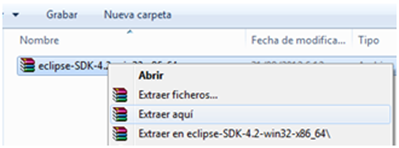
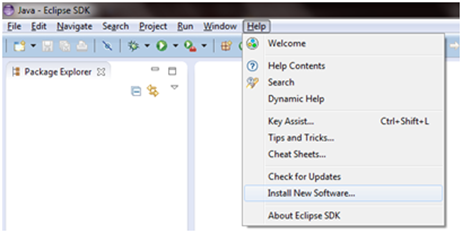
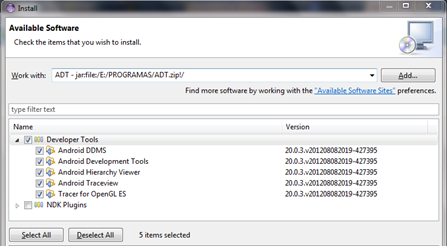





33 Comentarios:
donde esta el post de el "hola mundo"
que chevere tutorial. Thank....fue de mucha ayuda....
gracias me ayudo mucho
Excellent post. Android is an open source operating system used for tablet computers and smartphones. If your are interested to develop creative mobile applications then you must learn about android OS. Its helpful for you.
Regards..
Android Training in Chennai
Thanks for your informative article.
core-java training in chennai
Thanks for your informative article.
core-java training in chennai
Thanks for your valuable post.
sas training in chennai
Thanks for your valuable post.
sas training in chennai
nice post...
ssrs training in chennai
Thanks for sharing this informative blog. Keep update your blog.
msbi training in chennai
very nice and informative blog
java projects in chennai
dotnet projects in chennai
android projects in chennai
embedded projects in chennai
excelente
You have provided an nice article, Thank you very much for this one. And i hope this will be useful for many people.. and i am waiting for your next post keep on updating these kinds of knowledgeable things... PHP training in chennai
This is excellent information. It is amazing and wonderful to visit your site.Thanks for sharng this information,this is useful to me...
Android training in chennai
This is excellent information. It is amazing and wonderful to visit your site.Thanks for sharng this information,this is useful to me...
Ios training in chennai
Excellent post.. After reading this article i learnt more new information so helpful to me for update the skills.. thank you for sharing
big data training institute in velachery | hadoop training institute in chennai velachery
nesesito una versión de ATD superior a la 14 pero no puedo descargar, si pueden enviarmela a prezoduardo@gmail.com
Thanks for sharing your informative post on development.Your work is very good and I appreciate you and hoping for some more informative posts.keep writing
and sharing.
Python Course in Chennai
Very Good Blog. Highly valuable information have been shared. Highly useful blog..Great information has been shared. We expect many more blogs from the author. Special thanks for sharing..
SAP Training in Chennai | AWS Training in Chennai | Android Training in Chennai | Selenium Training in Chennai | Networking Training in Chennai
Nice post. Thanks for sharing this basic detail and informing about your services.
Android Training Institute in Chennai | Android Training Institute in anna nagar | Android Training Institute in omr | Android Training Institute in porur | Android Training Institute in tambaram | Android Training Institute in velachery
Smm panel
SMM PANEL
iş ilanları
instagram takipçi satın al
HIRDAVAT
https://www.beyazesyateknikservisi.com.tr
SERVİS
Tiktok Para Hilesi
tuzla toshiba klima servisi
kartal daikin klima servisi
ümraniye daikin klima servisi
beykoz toshiba klima servisi
üsküdar toshiba klima servisi
tuzla beko klima servisi
çekmeköy lg klima servisi
ataşehir lg klima servisi
kartal alarko carrier klima servisi
Thank you so much for sharing this information. Do visit Free inplant training in Chennai
Good content. You write beautiful things.
hacklink
hacklink
taksi
vbet
sportsbet
korsan taksi
sportsbet
mrbahis
vbet
Good text Write good content success. Thank you
betpark
mobil ödeme bahis
kibris bahis siteleri
tipobet
poker siteleri
slot siteleri
kralbet
betmatik
manisa
maraş
mardin
marmaris
mersin
UGMMK
kağıthane
muğla
tuzla
etiler
maltepe
Q2TVU
ağrı
aksaray
amasya
antep
ardahan
AHUHH
عوازل اسطح
كوله
شركة تنظيف بالقصيم jSc8XZfeaB
شركة مكافحة الصراصير بالاحساء wFjV6sxMnf
شركة تنظيف موكيت بالاحساء
dDC9eCUdqs
شركة مكافحة بق الفراش بالاحساء
NPd9SBdnO7
Publicar un comentario
Ingresa tu comentario .... con el siguiente formato EMAIL - COMENTARIO para poder responderte :